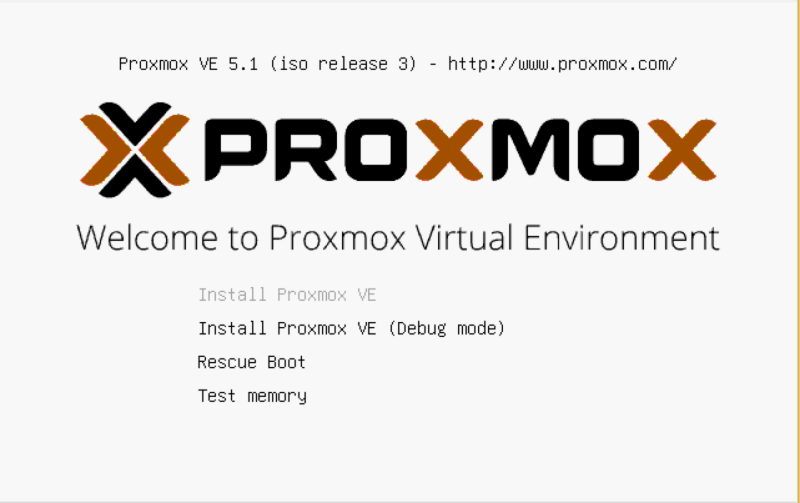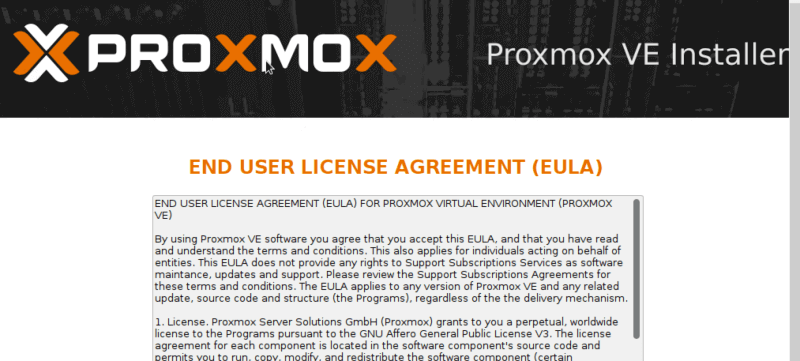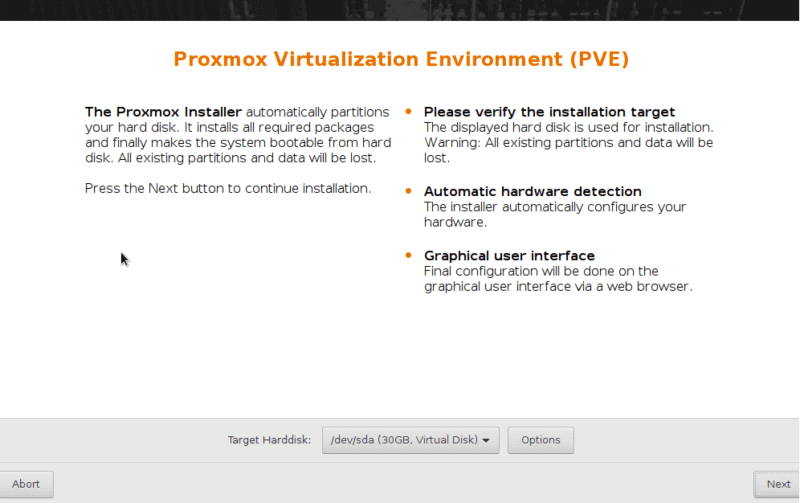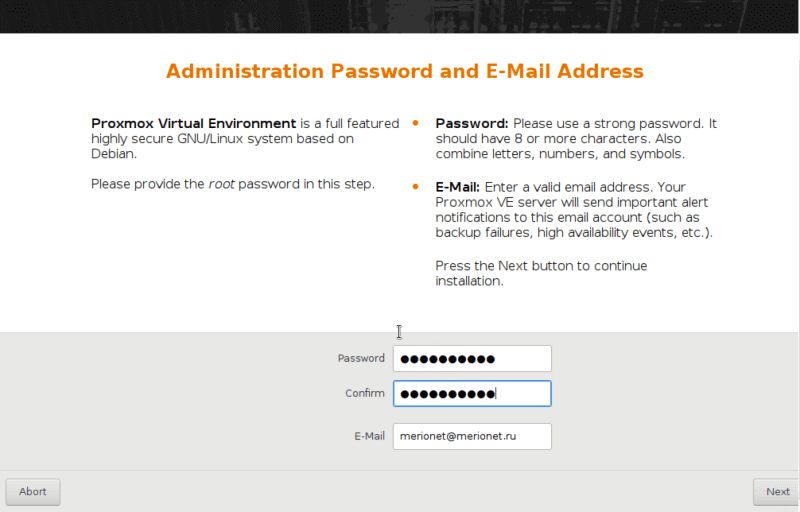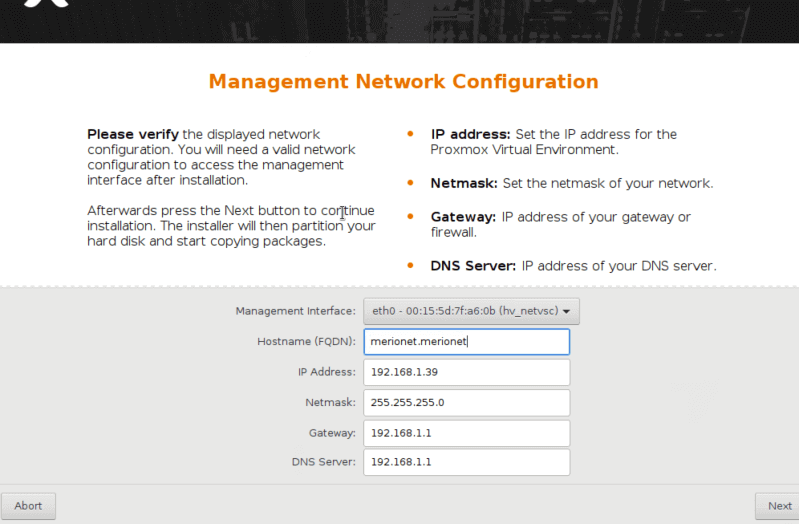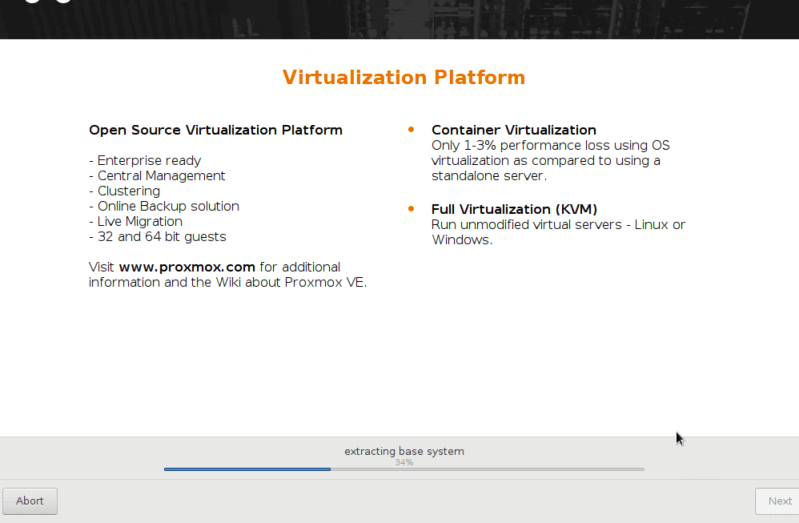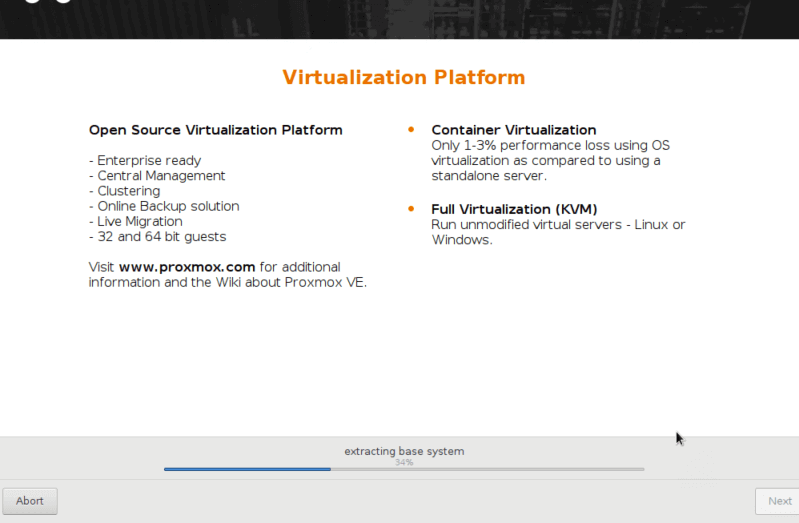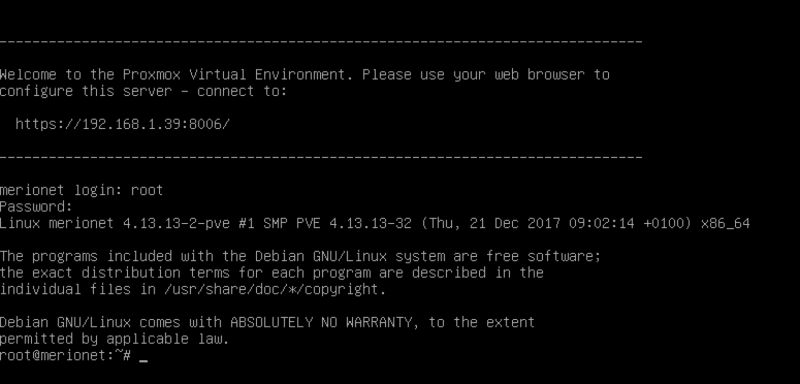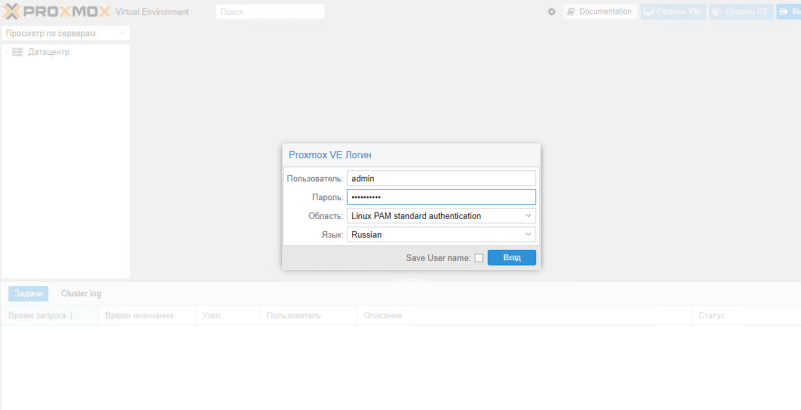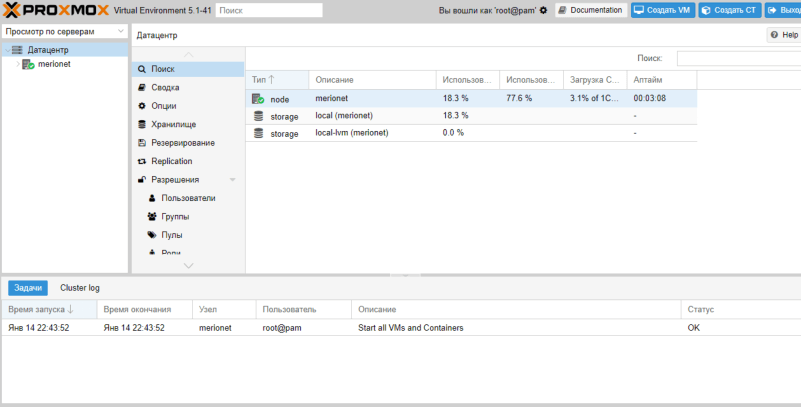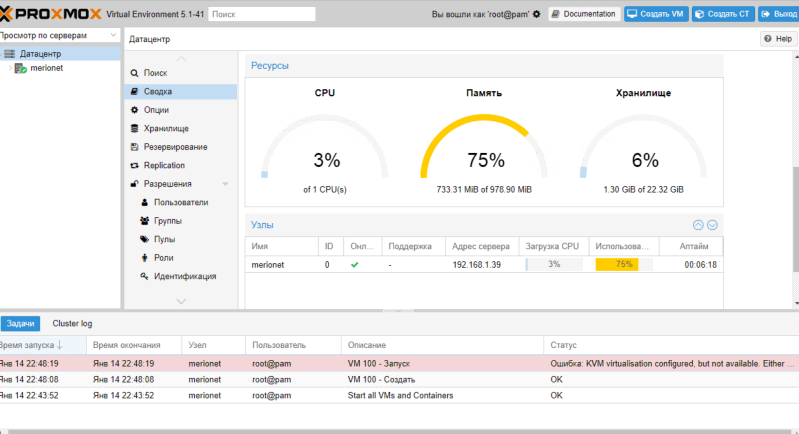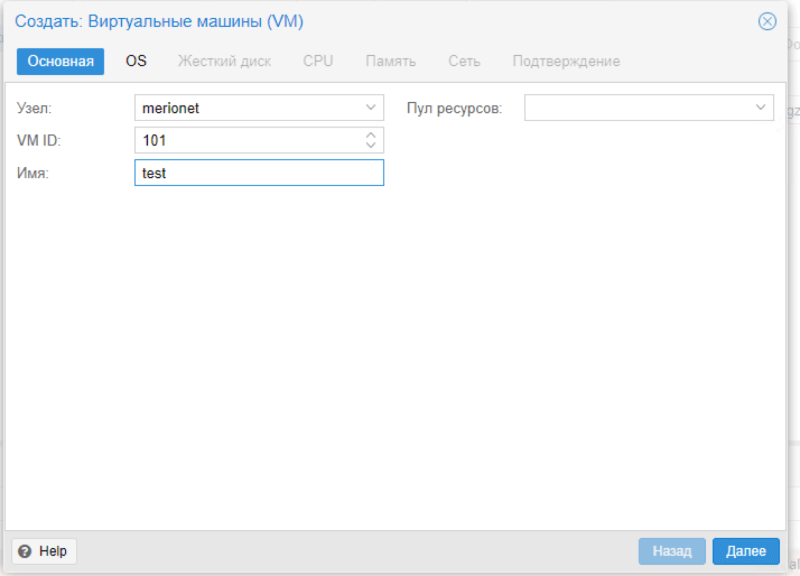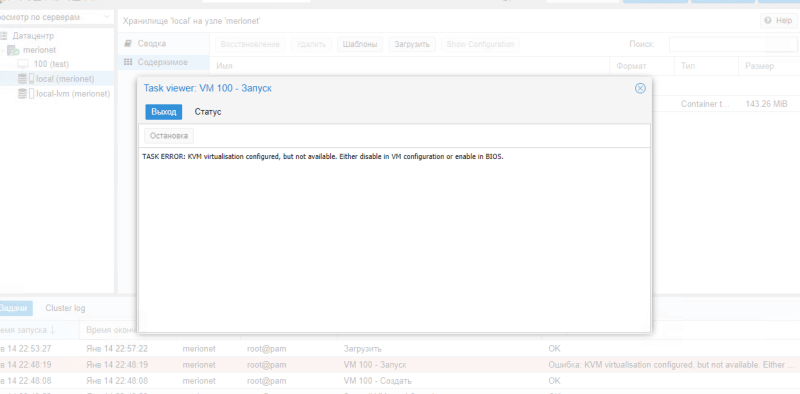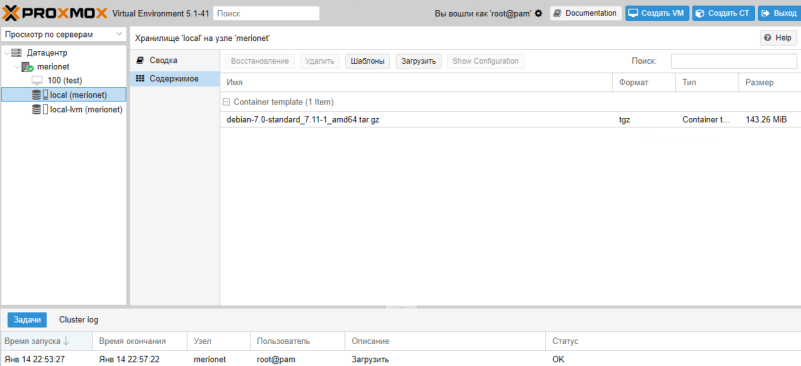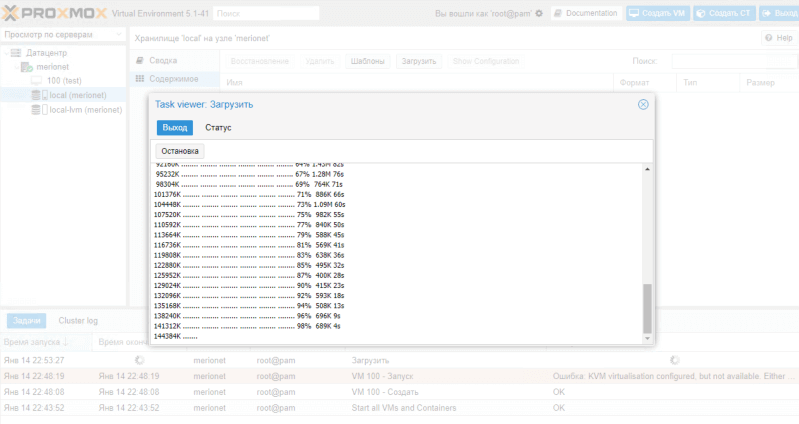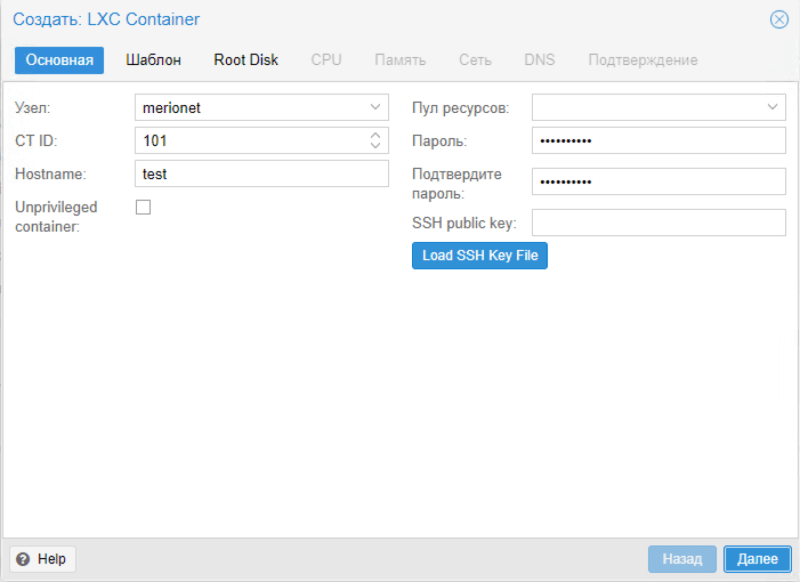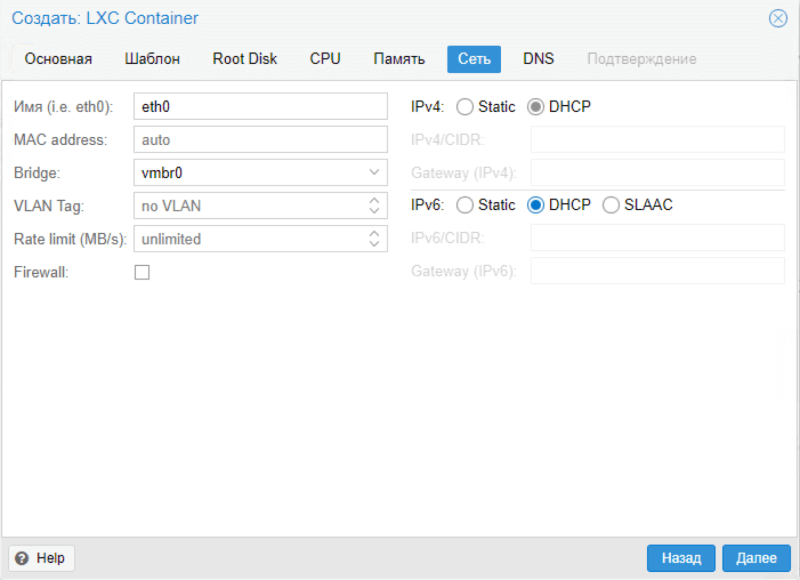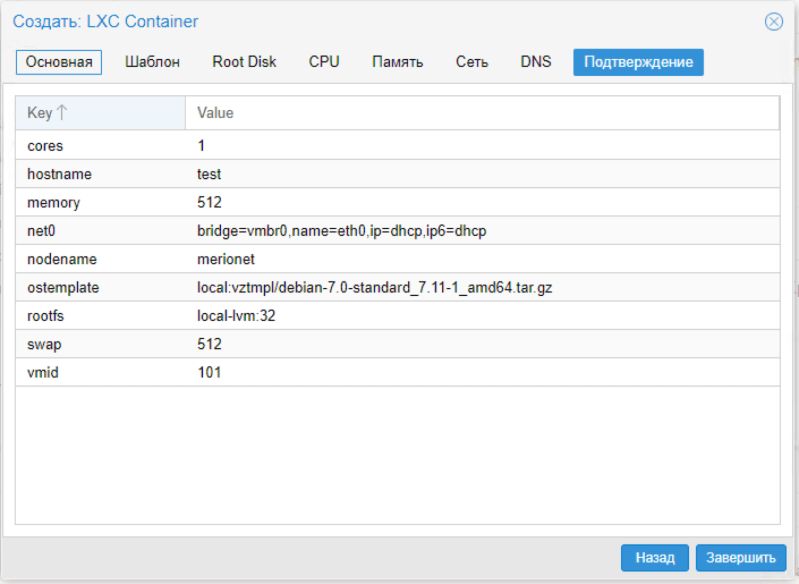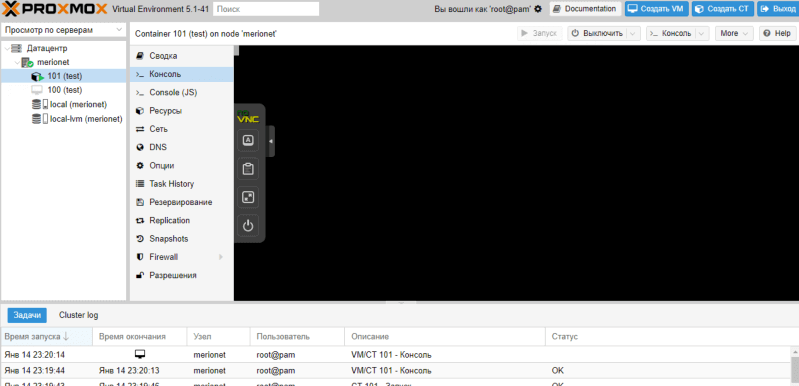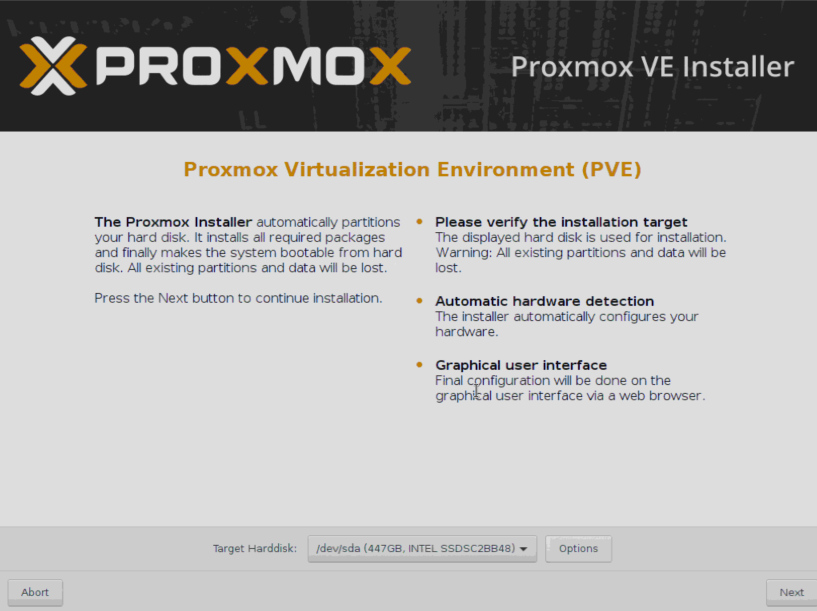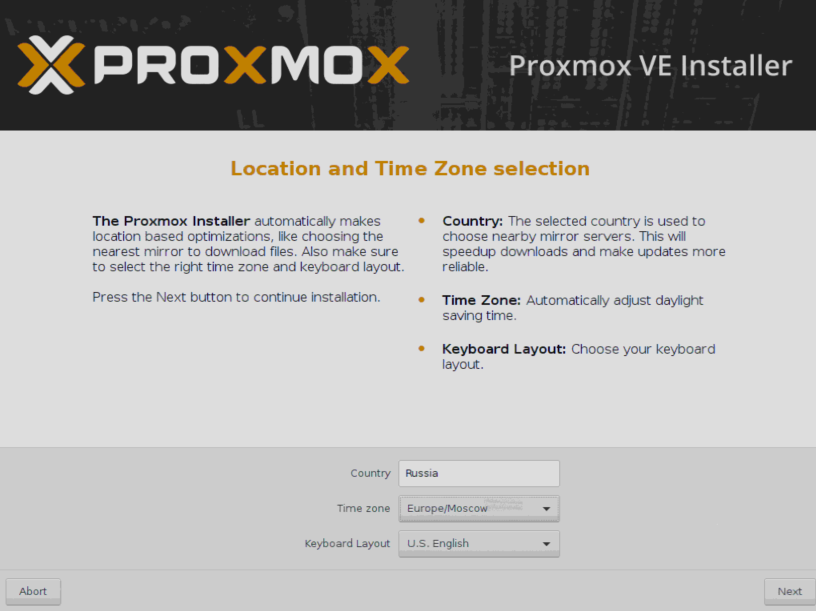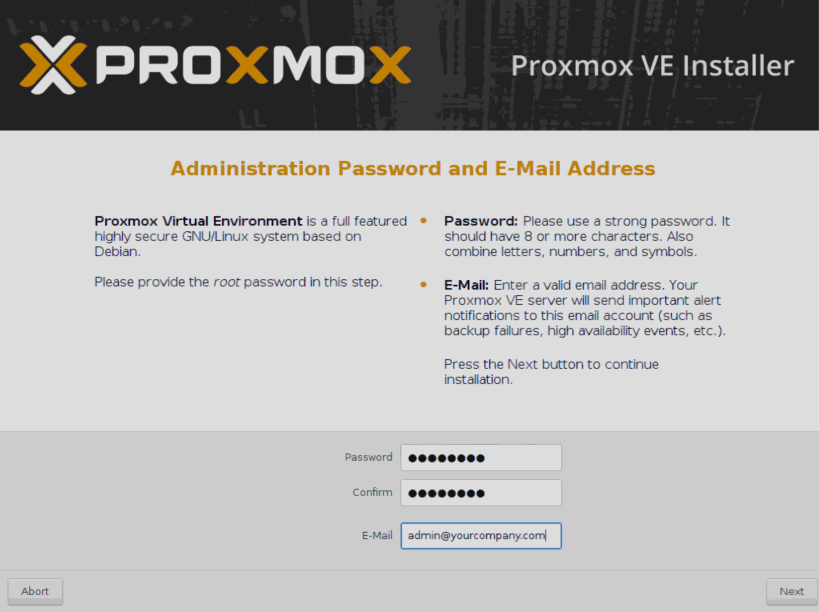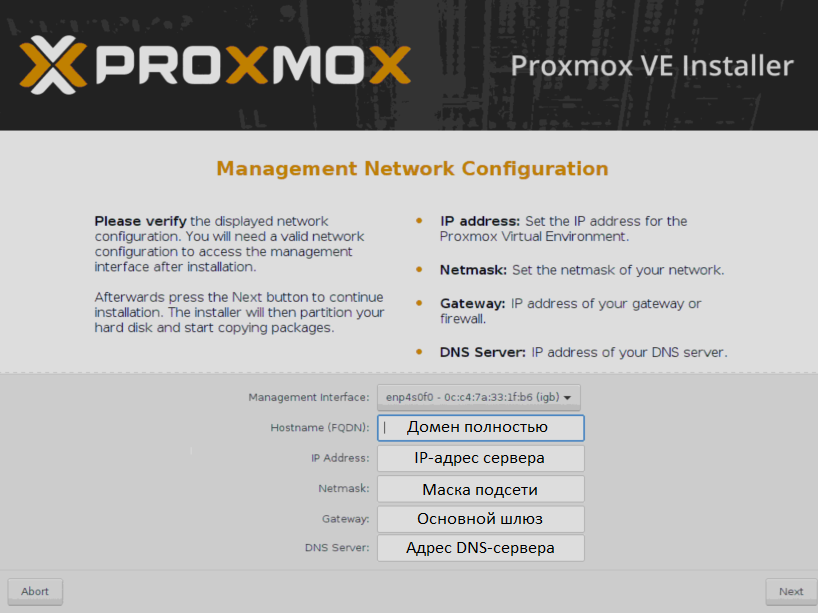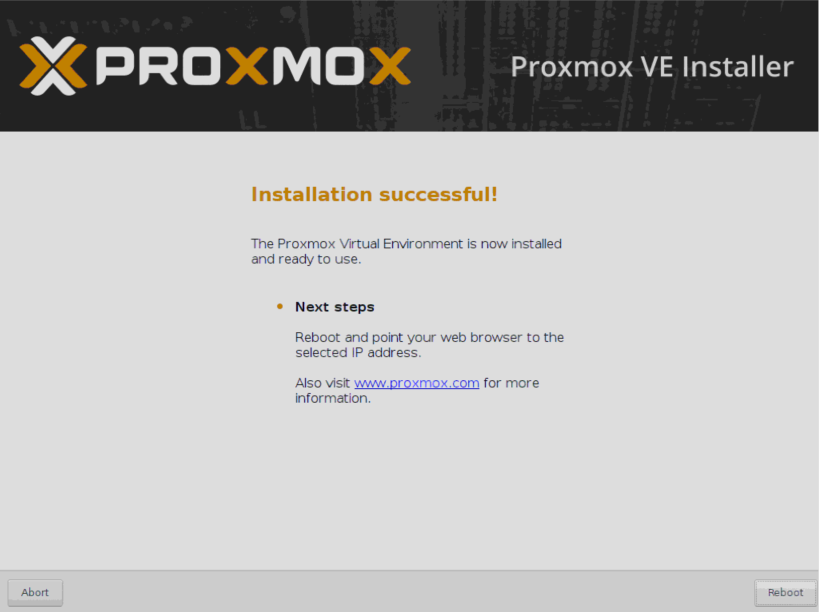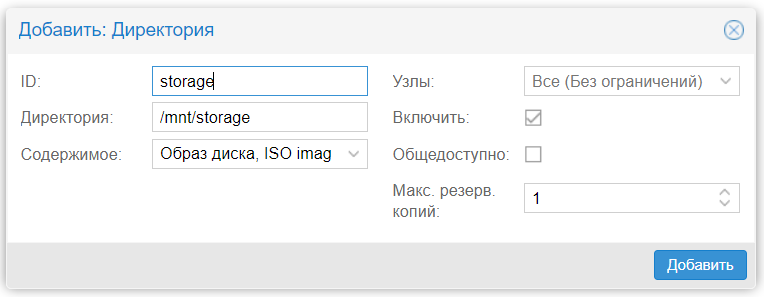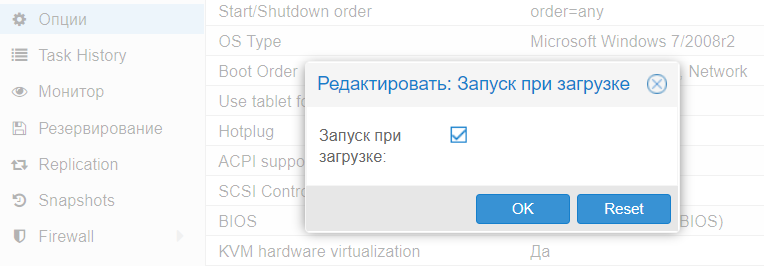Proxmox что это такое
ИТ База знаний
Полезно
— Онлайн генератор устойчивых паролей
— Онлайн калькулятор подсетей
— Руководство администратора FreePBX на русском языке
— Руководство администратора Cisco UCM/CME на русском языке
— Руководство администратора по Linux/Unix
Навигация
Серверные решения
Телефония
FreePBX и Asterisk
Настройка программных телефонов
Корпоративные сети
Протоколы и стандарты
Proxmox: установка и использование
В сегодняшней статье мы опишем процесс установки Proxmox Virtual Environment (VE) — систему управления виртуализации с открытым кодом, которая базируется на QEMU/KVM и LXC. Данное решение позволяет вам управлять виртуальными машинами, контейнерами, отказоустойчивыми кластерами, СХД и прочие — все это с помощью веб-интерфейса или CLI. Чтобы было понятнее — Proxmox VE это альтернатива c открытым программным кодом таким продуктам как VMware vSphere, Microsoft Hyper-V или Citrix XenServer.
Важное уточнение — согласно лицензии GNU AGPL v3 данное ПО является бесплатным, но, есть возможность купить подписку. Подписка дает следующие преимущества — поддержка от вендора/коммьюнити (в зависимости от выбранного плана), доступ к репозиторию и так далее. Скачать данную платформу можно по следующей ссылке: https://www.proxmox.com/en/downloads
Немного о системных требованиях — в идеале, требуется железный сервер, предпочтительно многопроцессорный и 8 Гб памяти для самого Proxmox и остальное — для гостевых машин + 2 сетевых карты.
В нашем примере мы установим Proxmox также на виртуальный сервер исключительно для демонстрации процесса установки, и выделили ему 1 Гб оперативной памяти. Список поддерживаемых браузеров включает Chrome, Mozilla Firefox, Safari и IE (актуальные версии).
Установка
Итак, вы скачали ISO-file по ссылке выше, запустили виртуальную машину и должны увидеть следующее:
Кликаем на Install Proxmox VE. После этого появится черный экран с различной информацией, затем (в моем случае, из-за установки на виртуальную машину) появиться предупреждение об отсутствии поддержки виртуализации, и, наконец, откроется окно с установкой и EULA:
Читаем, и, надеюсь, соглашаемся с лицензионным соглашением и кликаем Agree:
Затем, нам предлагают выбрать диск для установки — выбираем и кликаем Next:
Выбираем страну и часовой пояс и кликаем далее:
Затем придумываем сложный рутовый пароль и вводим действующий емейл — на него в случае чего будут сыпаться алерты:
Указываем настройки сети — выбираем адаптер, указываем хостнейм и так далее. В моем случае я только указал иной хостнейм. Кликаем Next:
Начинается процесс установки, который занимает не более 10 минут:
Установка заканчивается, и все, что нужно сделать — это нажать Reboot.
После перезагрузки скрипт попытается извлечь установочный ISO из виртуального дисковода, и, по каким-то неясным мне причинам, на виртуальной машине Hyper-V скрипт потерпел неудачу и данный шаг пришлось выполнять руками.
После перезагрузки вы увидите адрес, по которому нужно зайти в браузере для завершения установки. В данном случае это https://192.168.1.38:8006
Появляется окно логина, с возможностью выбрать язык. Вводите логин root и пароль, который вы указывали при установке:
И, наконец, системой можно пользоваться! К примеру, можете кликнуть на вкладку Датацентр слева и увидеть сводку информации по системе:
Примеры использования
Первым делом попробуем создать виртуальную машину (и да, алерт касаемо отсутствия поддержки виртуализации все еще висит перед глазами, но все равно интересно!).
В правом верхнем углу кликаем на кнопку Создать VM:
Задаем имя, кликаем далее, указываем всю необходимую информацию и, в конце концов нас ожидает следующее:
Как и следовало ожидать, однако…
Затем кликните на кнопку Шаблоны и скачайте один из шаблонов — я для этой цели выбрал простой Debian.
Начнется процесс скачивания, по завершению которого, можно будет закрыть данное диалоговое окно. Теперь нажимаем в левом верхнем углу Создать CT
На первой вкладке указываем его хостнейм и пароль и кликаем Далее.
На скриншоте выше видны сетевые настройки, выбранные мной для примера создания контейнера.
После чего проверяем настройки и нажимаем Завершить.
Начнется процесс создания контейнера, и нужно будет буквально несколько секунд подождать.
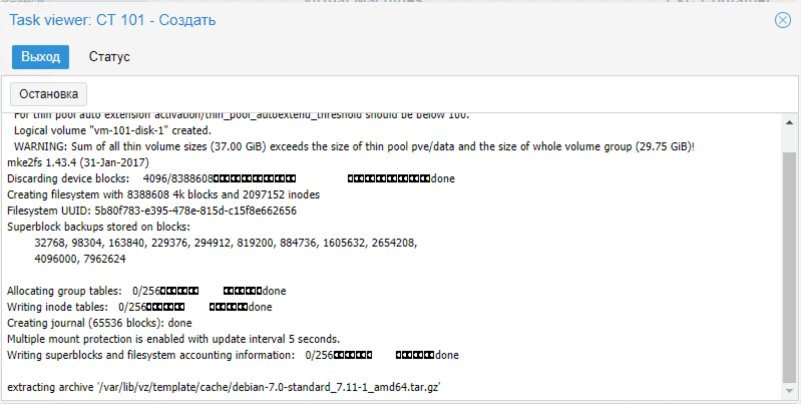
Затем вы можете кликнуть в левом верхнем углу на него и попробовать поделать различные манипуляции! На этом все, это была статья по установке Proxmox VE на виртуальную машину и максимально базовый обзор его возможностей. В будущем у нас появятся новые статьи на эту тему, с более подробным обзором функционала данного ПО.
Магия виртуализации: вводный курс в Proxmox VE
Сегодня речь пойдет о том, как быстро и достаточно просто на одном физическом сервере развернуть несколько виртуальных серверов с разными операционными системами. Любому системному администратору это позволит централизованно управлять всей IT-инфраструктурой компании и экономить огромное количество ресурсов.
Использование виртуализации помогает максимально абстрагироваться от физического серверного оборудования, защитить критичные сервисы и легко восстановить их работу даже в случае очень серьезных сбоев.
Без всякого сомнения, большинству системных администраторов знакомы приемы работы с виртуальной средой и для них эта статья не станет каким-либо открытием. Несмотря на это, есть компании, которые не используют гибкость и скорость работы виртуальных решений из-за недостатка точной информации о них. Мы надеемся, что наша статья поможет на примере понять, что гораздо проще один раз начать использовать виртуализацию, чем испытывать неудобства и недостатки физической инфраструктуры.
К счастью, попробовать как работает виртуализация достаточно просто. Мы покажем, как создать сервер в виртуальной среде, например, для переноса CRM-системы, используемой в компании. Практически любой физический сервер можно превратить в виртуальный, но вначале необходимо освоить базовые приемы работы. Об этом и пойдет речь ниже.
Как это устроено
Когда речь идет о виртуализации, многим начинающим специалистам сложно разобраться в терминологии, поэтому поясним несколько базовых понятий:
Для того чтобы сервер мог работать полноценным хостом виртуализации, его процессор должен поддерживать одну из двух технологий – либо Intel VT, либо AMD-V. Обе технологии выполняют важнейшую задачу — предоставление аппаратных ресурсов сервера виртуальным машинам.
Ключевой особенностью является то, что любые действия виртуальных машин исполняются напрямую на уровне оборудования. При этом они друг от друга изолированы, что достаточно легко позволяет управлять ими по отдельности. Сам же гипервизор играет роль контролирующего органа, распределяя ресурсы, роли и приоритеты между ними. Также гипервизор занимается эмуляцией той части аппаратного обеспечения, которая необходима для корректной работы операционной системы.
Расширенные возможности
Внедрение виртуализации дает возможность иметь в наличии несколько запущенных копий одного сервера. Критический сбой или ошибка, в процессе внесения изменений в такую копию, никак не повлияет на работу текущего сервиса или приложения. При этом также снимаются две основные проблемы – масштабирование и возможность держать «зоопарк» разных операционных систем на одном оборудовании. Это идеальная возможность совмещения самых разных сервисов без необходимости приобретения отдельного оборудования для каждого из них.
Виртуализация повышает отказоустойчивость сервисов и развернутых приложений. Даже если физический сервер вышел из строя и его необходимо заменить на другой, то вся виртуальная инфраструктура останется полностью работоспособной, при условии сохранности дисковых носителей. При этом физический сервер может быть вообще другого производителя. Это особенно актуально для компаний, которые используют серверы, производство которых прекращено и потребуется осуществить переход на другие модели.
Теперь перечислим самые популярные гипервизоры, существующие на текущий день:
Они все достаточно универсальны, однако, у каждого из них имеются определенные особенности, которые следует всегда учитывать на этапе выбора: стоимость развёртывания/обслуживания и технические характеристики. Стоимость коммерческих лицензий VMware и Hyper-V весьма высока, а в случае возникновения сбоев, решить проблему с этими системами собственными силами очень непросто.
KVM же напротив, полностью бесплатен и достаточно прост в работе, особенно в составе готового решения на базе Debian Linux под названием Proxmox Virtual Environment. Именно эту систему мы можем порекомендовать для первоначального знакомства с миром виртуальной инфраструктуры.
Установка Proxmox VE
Данная процедура чаще всего не вызывает никаких вопросов. Скачиваем актуальную версию образа с официального сайта и записываем его на любой внешний носитель с помощью утилиты Win32DiskImager (в Linux используется команда dd), после чего загружаем сервер непосредственно с этого носителя. Наши клиенты, арендующие у нас выделенные серверы, могут воспользоваться двумя еще более простыми путями – просто смонтировав нужный образ непосредственно из KVM-консоли, либо используя наш PXE-сервер.
Программа установки имеет графический интерфейс и задаст всего лишь несколько вопросов.
1. Выбираем диск, на который будет выполнена установка. В разделе «Options» можно также задать дополнительные параметры разметки.
2. Указываем региональные настройки.
3. Указываем пароль, который будет использоваться для авторизации суперпользователя root и E-mail адрес администратора.
4. Указываем сетевые настройки. FQDN обозначает полностью определенное имя домена, например, node01.yourcompany.com.
5. После завершения установки, сервер можно отправить в перезагрузку с помощью кнопки Reboot.
Веб-интерфейс управления станет доступен по адресу:
Что нужно сделать после установки
Есть несколько важных вещей, которые следует выполнить после установки Proxmox. Расскажем о каждой из них подробнее.
Обновить систему до актуальной версии
Для этого зайдем в консоль нашего сервера и отключим платный репозиторий (доступен только тем, кто купил платную поддержку). Если этого не сделать — apt сообщит об ошибке при обновлении источников пакетов.
1. Открываем консоль и редактируем конфигурационный файл apt:
2. В этом файле будет всего одна строка. Ставим перед ней символ «#», чтобы отключить получение обновлений из платного репозитория:
3. Сочетанием клавиш Ctrl+X выполняем выход из редактора, отвечая «Y» на вопрос системы о сохранении файла.
4. Выполняем команду обновления источников пакетов:
5. Обновляем все пакеты:
Позаботиться о безопасности
Мы можем порекомендовать установить популярнейшую утилиту Fail2Ban, защищающую от атак методом перебора паролей (брутфорс). Принцип ее работы заключается в том, что если злоумышленник превысит определенное количество попыток входа за указанное время с неверным логином/паролем, то его IP-адрес будет заблокирован. Срок блокировки и количество попыток можно указать в конфигурационном файле.
Исходя из практического опыта, за неделю работы сервера с открытым ssh-портом 22 и внешним статическим IPv4 адресом, было более 5000 попыток подобрать пароль. И около 1500 адресов утилита успешно заблокировала. Для выполнения установки приводим небольшую инструкцию:
1. Открываем консоль сервера через веб-интерфейс или SSH.
2. Обновляем источники пакетов:
3. Устанавливаем Fail2Ban:
4. Открываем конфигурацию утилиты на редактирование:
5. Изменяем переменные bantime (количество секунд на которые будет блокироваться злоумышленник) и maxretry (количество попыток ввода логина/пароля) для каждого отдельного сервиса.
6. Сочетанием клавиш Ctrl+X выполняем выход из редактора, отвечая «Y» на вопрос системы о сохранении файла.
7. Перезапускаем службу:
Проверить статус работы утилиты, например, снять статистику блокировок заблокированных IP-адресов с которых были попытки перебора паролей SSH, можно одной простой командой:
Ответ утилиты будет выглядеть примерно так:
Аналогичным способом можно закрыть от подобных атак Web-интерфейс, создав соответствующее правило. Пример такого правила для Fail2Ban можно найти в официальном руководстве.
Начало работы
Хочется обратить внимание на то, что Proxmox готов к созданию новых машин сразу после установки. Тем не менее, рекомендуем выполнить предварительные настройки, чтобы в дальнейшем системой было легко управлять. Практика показывает, что гипервизор и виртуальные машины стоит разнести по разным физическим носителям. О том, как это сделать и пойдет речь ниже.
Настроить дисковые накопители
Следующим этапом следует настроить хранилище, которое можно будет использовать для сохранения данных виртуальных машин и резервных копий.
ВНИМАНИЕ! Приведенный ниже пример дисковой разметки можно использовать только для тестовых целей. Для эксплуатации в реальных условиях мы настоятельно рекомендуем использовать программный или аппаратный RAID-массив, чтобы исключить потерю данных при выходе дисков из строя. О том, как правильно приготовить дисковый массив к работе и как действовать в случае аварийной ситуации мы расскажем в одной из следующих статей.
Предположим, что физический сервер имеет два диска — /dev/sda, на который установлен гипервизор и пустой диск /dev/sdb, который планируется использовать для хранения данных виртуальных машин. Чтобы система смогла увидеть новое хранилище, можно воспользоваться самым простым и эффективным методом — подключить его как обычную директорию. Но перед этим следует выполнить некоторые подготовительные действия. В качестве примера посмотрим, как подключить новый диск /dev/sdb, любого размера, отформатировав его в файловую систему ext4.
1. Размечаем диск, создавая новый раздел:
2. Нажимаем клавишу o или g (разметить диск в MBR или GPT).
3. Далее нажимаем клавишу n (создать новый раздел).
4. И наконец w (для сохранения изменений).
5. Создаем файловую систему ext4:
6. Создаем директорию, куда будем монтировать раздел:
7. Открываем конфигурационный файл на редактирование:
8. Добавляем туда новую строку:
9. После внесения изменений сохраняем их сочетанием клавиш Ctrl + X, отвечая «Y» на вопрос редактора.
10. Для проверки, что все работает, отправляем сервер в перезагрузку:
11. После перезагрузки проверяем смонтированные разделы:
Вывод команды должен показать, что /dev/sdb1 смонтирован в директорию /mnt/storage. Это значит, что наш накопитель готов к работе.
Добавить новое хранилище в Proxmox
Авторизуемся в панели управления и заходим в разделы «Датацентр» ➝ «Хранилище» ➝ «Добавить» ➝ «Директория».
В открывшемся окне заполняем следующие поля:
После этого нажимаем кнопку «Добавить». На этом настройка завершена.
Создать виртуальную машину
Для создания виртуальной машины выполняем следующую последовательность действий:
1. Определяемся с версией операционной системы.
2. Заранее закачиваем ISO-образ.
3. Выбираем в меню «Хранилище» только что созданное хранилище.
4. Нажимаем «Содержимое» ➝ «Загрузить».
5. Выбираем из списка ISO-образ и подтверждаем выбор нажатием кнопки «Загрузить».
После завершения операции образ будет отображен в списке доступных.
Создаем нашу первую виртуальную машину:
1. Нажимаем «Создать VM».
2. Заполняем поочередно параметры: «Имя» ➝ «ISO-Image» ➝ Размер и тип жесткого диска ➝ Количество процессоров ➝ Объем оперативной памяти ➝ Сетевой адаптер.
3. Выбрав все желаемые параметры нажимаем «Завершить». Созданная машина будет отображена в меню панели управления.
4. Выбираем ее и нажимаем «Запуск».
5. Переходим в пункт «Консоль» и выполняем установку операционной системы точно таким же образом, как и на обычный физический сервер.
Если необходимо создать еще одну машину — повторяем вышеуказанные операции. После того как все они будут готовы, с ними можно работать одновременно, открывая несколько окон консоли.
Настроить автозапуск
По умолчанию Proxmox автоматически не запускает машины, но это легко решается буквально двумя щелчками мыши:
1. Щелкаем по названию нужной машины.
2. Выбираем вкладку «Опции» ➝ «Запуск при загрузке».
3. Ставим галочку напротив одноименной надписи.
Теперь, в случае перезагрузки физического сервера, VM будет запущена автоматически.
Для продвинутых администраторов имеется еще и возможность указать дополнительные параметры запуска в разделе «Start/Shutdown order». Можно явным образом указать в каком порядке следует запускать машины. Также можно указать время, которое должно пройти до старта следующей VM и время задержки выключения (если операционная система не успеет завершить работу, гипервизор принудительно ее выключит через определенное количество секунд).
Заключение
В этой статье были изложены основы того, как можно начать работать с Proxmox VE и мы надеемся, что она поможет начинающим специалистам сделать первый шаг и попробовать виртуализацию в действии.
Proxmox VE — это действительно очень мощный и удобный инструмент для любого системного администратора; главное не бояться экспериментировать и понять, как это действительно работает.
Если у вас появились вопросы, добро пожаловать в комментарии.
KVM & OpenVZ виртуализация и облачные вычисления с использованием Proxmox VE
Вступление
Proxmox Virtual Environment (Proxmox VE) — система виртуализации с открытым исходным кодом, основанная на Debian GNU/Linux. Разрабатывается австрийской фирмой Proxmox Server Solutions GmbH, спонсируемой Internet Foundation Austria.
В качестве гипервизоров использует KVM и OpenVZ. Соответственно, способна выполнять любые поддерживаемые KVM ОС (Linux, *BSD, Windows и другие) с минимальными потерями производительности и Linux без потерь.
Управление виртуальными машинами и администрирование самого сервера производятся через веб-интерфейс либо через стандартный интерфейс командной строки Linux.
Для создаваемых виртуальных машин доступно множество опций: используемый гипервизор, тип хранилища (файл образа или LVM), тип эмулируемой дисковой подсистемы (IDE, SCSI или VirtIO), тип эмулируемой сетевой карты, количество доступных процессоров и другие.
ru.wikipedia.org/wiki/Proxmox_Virtual_Environment
Важно знать, что:
— Proxmox VE использует только x86_64 архитектуру.
— Для использования KVM Ваш процессор должен поддерживать аппаратную виртуализацию (Intel VT или AMD-V). Для OpenVZ аппаратная виртуализация не требуется.
Конфигурация кластера
В этой статье мы будем создавать кластер из двух машин.
Конфигурация будет такой:
Master server1.example.com IP 192.168.0.100
Slave server2.examle.com IP 192.168.0.101
Скачать сам дистрибутив можно по этому адресу: pve.proxmox.com/wiki/Downloads
P.S Дистрибутив распространяется по лицензии GPL
Создание и управление виртуальными машинами будет происходить на master сервере.
Установка master & slave серверов
Приступим к установке master сервера (server1.example.com, IP 192.168.0.100)
После загрузки CD жмем Enter
Принимаем лицензионное соглашение
Далее жмем Install
Заполняем поля с Страну, выбираем Часовой пояс, и раскладку клавиатуры
Указываем Пароль пользователя root, подтверждения пароля, и почтовый адрес
Теперь приступаем к конфигурации сети нашего кластера, в данном случае у нас Hostname server1.example.com
IP 192.168.0.100
NETMASK 255.255.255.0
GATEWAY 192.168.0.1
DNS 145.253.2.75
Если Вы уже заметили то при установке дистрибутив не требует создания разделов. Он сам автоматически создает разделы используя LVM. Это сделано потому что Proxmox дает возможность делать backups наших snapshot виртуальных машин.
После окончания установки жмем Reboot
Control Panel
Как только система загрузилась попасть в нее можно по http или https (При обращении к протоколу http будете автоматически переброшены на https)
В нашем случае мы набираем 192.168.0.100 и попадаем в раздел администрирования нашим кластером, заполняем Username и Password
Главная страница нашей веб морды
Удостоверившись, что наш сервер работает переходим к установке slave сервера или же ноды, процесс установки идентичен процессу установки master, только указываем имя сервера и IP адреса соответственно как мы упомянули выше. В нашем случае slave сервер будет иметь имя server2.example.com c IP адресом 192.168.0.101
После успешного процесса установки slave сервера, заходим по SSH на наши сервера server1.example.com и server2.example.com и выполним несколько команд:
Теперь проверим состояние нашего кластера:
Еще раз проверяем состояние нашего кластера
Выведеный результат нам показывает что сервер с IP адресом 192.168.0.100 у нас Master(M), а сервер с IP 192.168.0.101 у нас Node(N)
Теперь вернемся в Proxmox CP(Central Panel) и добавим шаблоны для наших будущих виртуальных машин. Для добавления шаблона перейдем в раздел Appliance Templates. Во кладке Downloads представлен список шаблонов предоставляемых в рамках проекта Proxmox VE. Указаны названия дистрибутивов, версия и тип виртуализации. Но сразу хочу пояснить про один нюанс. Ссылки в списке битые. Поэтому шаблон мы будем сначала скачивать и добавлять вручную.
Страница для скачивания доступна по этому адресу download.proxmox.com/appliances
Выбираем нужный нам шаблон, скачиваем на свой PC, переходим на вкалдку Local и загружаем его. Также по мимо теплейтов можно загружать и ISO образы для KVM виртуализации.
Создание OpenVZ контейнер
Для создания контейнера перейдем в раздел Virtual Machines > Create…
Далее нажимаем Create.
Во вкладке List должен отобразится созданная нами VM
При выборе контейнера можно контролировать состояние работы VM, статус загрузки контейнера и т.д. Также можно запустить VNC control.
Создание виртуальных машин на удаленных системах в кластере
Для создания VM на удаленных системах в кластере нужно проделать тоже самое что было описано выше, только вместо server1(192.168.0.100) пункта Cluster Node выбранным свойством которого было выберем server2(192.168.0.101).
Если зайти заново во вкладку List то мы уже обнаружим что на сервере server2 тоже создалась виртуальная машина.
По KVM писать не стал т.к. процесс создания контейнера точно такой же как и для OpenVZ.